Navigace
-
Nastavení
- Nastavení procesu generování kupónů
- Vytvoření a správa šablon voucherů
-
Vytvoření produktu voucheru a jeho konfigurace
- Vytvoření produktu voucheru
- Speciální nastavení pro vouchery
- Obecné nastavení emailů pro vouchery
- Nastavení specifického emailu pro voucher
- Přidání voucheru jako přílohy k emailům
- Nastavení stránky s výběrem a stažením voucheru
Pro správné fungování pluginu WPify Woo Product Vouchers je nutné nastavit produkty, které budou sloužit jako vouchery. Tyto produkty lze vytvořit buď jako jednoduché nebo variabilní WooCommerce produkty, v závislosti na požadované flexibilitě.
Vytvoření produktu voucheru
- Přidání nového produktu:
- Přejděte do Produkty > Přidat nový.
- Zadejte název produktu (např. „Dárkový poukaz 500 Kč“).
- Přidejte popis produktu, krátký popis, obrázek a další potřebné informace.
- Typ produktu:
- Pro jednoduché vouchery:
Vyberte Jednoduchý produkt a nastavte konkrétní cenu, která odpovídá hodnotě voucheru. - Pro variabilní vouchery:
Vyberte Variabilní produkt a vytvořte varianty s různými cenami, které budou odpovídat hodnotám voucheru.
- Pro jednoduché vouchery:
- Virtuální produkt:
- Zaškrtněte políčko Virtuální, aby produkt nevyžadoval dopravu.

Speciální nastavení pro vouchery
Po vytvoření základního produktu přejděte na záložku Product Vouchers v editoru produktu a nastavte následující:
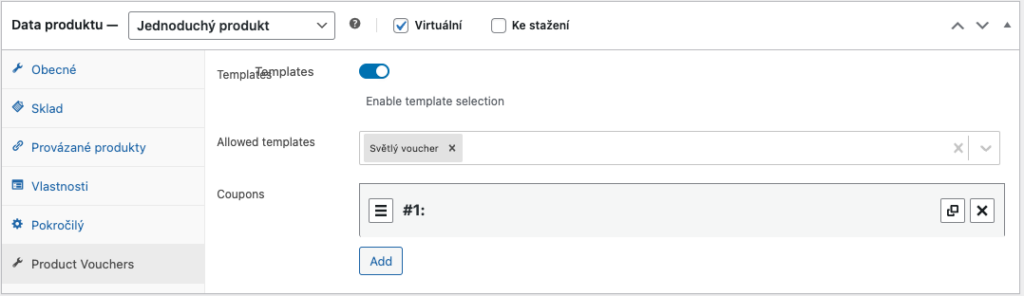
- Šablony:
- Povolení výběru šablony:
Zaškrtněte, pokud chcete zákazníkovi odeslat odkaz na stránku s výběrem šablony a stažením voucheru.
Pokud je toto pole nezaškrtnuté, zákazník neobdrží odkaz, ale jen voucher v příloze (je-li nastaveno).
- Povolení výběru šablony:
- Povolené šablony:
- Vyberte z dostupných šablon ty, které budou povoleny pro tento produkt.
- Pokud povolíte více šablon, zákazník si bude moci z nich vybrat (pokud je povolen výběr šablon).
- Pokud se voucher přikládá jako příloha, zákazník nemá šanci si šablonu vybrat a použijete se první dostupná.
- Kupóny:
- Tato sekce umožňuje nastavení kupónů, které budou generovány k voucheru.
- Přidání kupónu: Klikněte na tlačítko Add a vyplňte následující údaje:
- Povoleno: Zapněte nebo vypněte generování konkrétního kupónu.
- Počet dní platnosti: Zadejte počet dní, po které bude kupón platný od data vygenerování (např. 365 pro jeden rok).
- Omezení použití: Nastavte maximální počet použití kupónu (např. 1 pro jednorázové použití).
- Pro každý přidaný kupón se vygeneruje samostatný voucher.